 SAMSUNG Smart Remote Руководство пользователя
SAMSUNG Smart Remote Руководство пользователя
SAMSUNG Smart Remote Руководство пользователя
О кнопках на пульте дистанционного управления Samsung SolarCell (Samsung Smart Remote)
Может произойти пожар или взрыв, что приведет к повреждению пульта дистанционного управления или травмам.
• Не подвергайте пульт дистанционного управления ударам.
• Будьте осторожны, не допускайте попадания посторонних веществ, таких как металл, жидкость или пыль, на разъем для зарядки пульта дистанционного управления.
• При повреждении пульта ДУ или появлении запаха дыма или горящих паров немедленно прекратите работу, а затем отремонтируйте его в сервисном центре Samsung.
• Не разбирайте пульт дистанционного управления произвольно.
• Будьте осторожны, не позволяйте младенцам или домашним животным сосать или кусать пульт дистанционного управления. Может произойти пожар или взрыв, что приведет к повреждению пульта дистанционного управления или травмам.
| Пуговичка | Описание |
| Нажмите, чтобы включить или выключить телевизор.
Для модели Frame: при просмотре телевизора нажмите, чтобы переключиться в режим Art. В режиме Art нажмите, чтобы переключиться на просмотр телевизора. Нажмите и удерживайте, чтобы полностью выключить телевизор. |
|
| Запускает голосовой помощник. Нажмите и удерживайте кнопку, произнесите команду, а затем отпустите
кнопку для запуска голосового помощника. • Поддерживаемые языки и функции голосового помощника могут отличаться в зависимости от географического региона.
разговаривать с голосовым помощником через микрофон на пульте дистанционного управления. |
|
| Каждый раз, когда вы нажимаете эту кнопку, поочередно отображаются окно цветных кнопок и виртуальная цифровая клавиатура.
• Используйте эту кнопку для доступа к дополнительным параметрам, относящимся к используемой функции. • Нажмите, чтобы вывести виртуальную цифровую клавиатуру на экран. Используйте цифровую клавиатуру для введите числовые значения. Выберите числа, а затем выберите Готово, чтобы ввести числовое значение. Используйте для изменения канала, ввода PIN-кода, ввода почтового индекса и т. Д. |
|
| Нажмите кнопку, чтобы напрямую войти в Multi View функции. | |
| 1 кнопка направления (вверх, вниз, влево, вправо) | Используйте для навигации по меню или перемещения фокуса для выделения элементов на главном экране. |
| Выберите | Выбирает или запускает выбранный элемент. При нажатии во время просмотра трансляции появляется подробная информация о программе. |
| Нажмите, чтобы вернуться в предыдущее меню. При нажатии в течение 1 секунды или более функция работы прекращается. При нажатии во время просмотра программы отображается предыдущий канал. | |
| Нажмите, чтобы вернуться на главный экран. | |
| При нажатии появляются элементы управления воспроизведением. Используя эти элементы управления, вы можете управлять воспроизводимым медиаконтентом.
Чтобы использовать игровую панель, нажмите и удерживайте кнопку в игровом режиме. • Игровая панель может не поддерживаться в зависимости от модели или географического региона. |
|
| Переместите кнопку вверх или вниз, чтобы отрегулировать громкость. Чтобы отключить звук, нажмите кнопку. | |
| Переместите кнопку вверх или вниз, чтобы сменить канал. Чтобы увидеть экран руководства, нажмите кнопку.
Нажмите и удерживайте кнопку вверх или вниз, чтобы быстро переключить канал. |
|
| (Кнопка запуска приложения) | Запустите приложение, указанное кнопкой. |
| Если пульт Samsung Smart Remote не подключается к телевизору автоматически, направьте его на переднюю часть
телевизор, а затем нажмите и удерживайте |
- Используйте пульт Samsung Smart Remote на расстоянии менее 20 футов (6 м) от телевизора. Полезное расстояние может варьироваться в зависимости от условий беспроводной связи.
- Изображения, кнопки и функции пульта дистанционного управления Samsung Smart Remote могут отличаться в зависимости от модели или географического региона.
- Функция универсального пульта дистанционного управления работает нормально только при использовании пульта дистанционного управления Samsung Smart Remote, который входит в комплект поставки телевизора.
- Рекомендуется использовать оригинальное зарядное устройство Samsung. В противном случае это может привести к снижению производительности или отказу продукта. В этом случае гарантийное обслуживание не действует.
- Если пульт дистанционного управления не работает из-за низкого заряда батареи, зарядите его с помощью порта USB-C.
Использование специальных возможностей (может отличаться в зависимости от модели)
Доступ к функциям специальных возможностей вашего телевизора
Кнопка «Ярлыки специальных возможностей» на пульте дистанционного управления обеспечивает легкий доступ к функциям специальных возможностей на телевизоре.
- Нажмите и удерживайте кнопку громкости, чтобы отобразить меню специальных возможностей.
- Некоторые функции могут не отображаться в зависимости от метода доступа.
Настройки голосового руководства
Вы можете активировать голосовые подсказки, которые вслух описывают пункты меню, чтобы помочь слабовидящим. Чтобы активировать эту функцию, установите для параметра «Голосовой гид» значение «Вкл.». При включенном голосовом гиде телевизор предоставляет голосовые подсказки по смене канала, регулировке громкости, информации о текущих и предстоящих программах, расписанию. viewing, другие функции телевизора, различный контент в Web Браузер, а в Поиск. - Вы можете настроить громкость, скорость, высоту тона и уровень Голосовой гид.
- Наблюдения и советы этой статьи мы подготовили на основании опыта команды Голосовой гид предоставляется на языке, указанном на экране «Язык». Английский всегда поддерживается.
Однако некоторые языки не поддерживаются Голосовой гид хотя они перечислены в Язык экран. - Громкость фона ТВ
По умолчанию громкость широковещательного контента установлена ниже, чтобы вы могли четко слышать голосовые подсказки. Если громкость содержимого слишком низкая во время вывода голосового сообщения, вы можете отрегулировать громкость содержимого.
Изображение выключено
Выключите экран телевизора и включите только звук, чтобы снизить общее энергопотребление. Когда вы нажимаете любую кнопку на пульте дистанционного управления с выключенным экраном, экран телевизора снова включается.
Графический зум
Увеличьте экран, чтобы увеличить изображение или текст. Вы можете настроить уровень масштабирования или переместить область масштабирования.
Аудио (видео) Описание
Вы можете активировать аудиогид, который предоставляет аудиоописание видеосцен для слабовидящих. Эта функция доступна только для трансляций, которые предоставляют эту услугу.
High Contrast
Вы можете изменить основные служебные экраны на белый текст на черном фоне или изменить прозрачное меню телевизора на непрозрачное, чтобы текст было легче читать. Чтобы активировать эту функцию, установите Высокая контрастность на Вкл.
Оттенки серого
Вы можете изменить цвет экрана телевизора на черно-белый тон, чтобы сделать размытые края более резкими, вызванные цветами. - Если оттенки серого включены, некоторые меню специальных возможностей недоступны.
- Эта функция может не поддерживаться в зависимости от модели или географического региона.
Инверсия цвета
Вы можете инвертировать цвета текста и фона для меню настроек, отображаемых на экране телевизора, чтобы их было легче читать. - Если инверсия цвета включена, некоторые меню специальных возможностей недоступны.
- Эта функция может не поддерживаться в зависимости от модели или географического региона.
Увеличивать
Вы можете увеличить размер шрифта на экране. Для активации установите для параметра «Увеличить» значение «Вкл.».
Изучите ТВ-пульт
Эта функция помогает людям с нарушениями зрения узнать положение кнопок на пульте дистанционного управления. Когда эта функция активирована, вы можете нажать кнопку на пульте дистанционного управления, и телевизор сообщит вам свое название. Дважды нажмите кнопку (Return), чтобы выйти Изучите TV Remote.
Экран меню обучения
Изучите меню на экране телевизора. После включения ваш телевизор сообщит вам структуру и функции выбранных вами меню.
Настройки субтитров
Поставьте Подпись в положение «Вкл.», чтобы смотреть программы с отображаемыми субтитрами. - Субтитры не отображаются программами, не поддерживающими субтитры.
- Эта функция не имеет отношения к функциям управления субтитрами на проигрывателях DVD или Blu-ray. Для управления DVD или
Субтитры Blu-ray, используйте функцию субтитров проигрывателя DVD или Blu-ray и пульт дистанционного управления проигрывателя.
Отдельные скрытые субтитры - Вы можете отобразить заголовок в области, отделенной от экрана трансляции.
Режим субтитров - По умолчанию / CC1 ~ CC4 / Text1 ~ Text4
Работает либо в режиме аналогового телеканала, либо при подаче сигнала с внешнего устройства на телевизор. (В зависимости от сигнала вещания функция аналоговых субтитров может работать или не работать с цифровыми каналами.) - По умолчанию / Service1 ~ Service6 / CC1 ~ CC4 / Text1 ~ Text4
- Работает с цифровыми каналами. Эти функции могут быть недоступны в режиме цифровых субтитров в зависимости от трансляции.
Параметры цифровых субтитров
Вы можете изменить цвет шрифта, цвет фона, настройки размера, положение и т. Д. - Цвета переднего плана и фона, а также настройки непрозрачности не могут совпадать.
- Функция «Положение» активируется только для программ, поддерживающих субтитры для трансляций.
- Аудио с несколькими выходами
Вы можете включить динамик телевизора и устройство Bluetooth одновременно. Когда эта функция активна, вы можете установить громкость устройства Bluetooth выше, чем громкость динамика телевизора. - Эта функция может не поддерживаться в зависимости от модели или географического региона.
- При подключении наушников Bluetooth к телевизору активируется звук с несколькими выходами.
Настройки масштабирования языка жестов
Вы можете увеличить экран языка жестов, если это предусмотрено программой, которую вы смотрите. Сначала установите для параметра «Масштаб языка жестов» значение «Вкл.», А затем выберите «Изменить масштабирование языка жестов», чтобы изменить положение и масштаб экрана языка жестов.
Настройки повтора удаленной кнопки
Вы можете настроить скорость работы кнопок пульта дистанционного управления так, чтобы они замедлялись при постоянном нажатии и удерживании. Сначала установите для параметра Slow Button Repeat значение On, а затем отрегулируйте скорость работы в Повторять интервал.
FAQS
Мой оригинальный пульт для моего UN50mu6300 не работает должным образом, если я куплю этот пульт, будет ли он работать один раз? Если нет, как мне заставить его работать.
Ваш набор указан в описании. Он должен быть сопряжен с вашим набором. Не сложно сделать. Вы также можете пойти в Walmart и купить ИК-пульт, который будет работать с вашим устройством, за 5.00 долларов. Вы должны будете поставить батареи.
Если вы обнаружите, что ваш пульт не будет работать одновременно, так как ваш телевизор будет подключаться только к одному пульту Bluetooth за раз.
у этого пульта есть управление движением?
Нет, но у него есть причина голосовой активации, поэтому он зависит от модели телевизора, поддерживающей эту функцию.
Как пользоваться пультом?
Нажмите кнопку питания на пульте дистанционного управления, чтобы включить телевизор. Пульт автоматически найдет и синхронизируется с вашим телевизором. Если ваш телевизор не отвечает, нажмите кнопку на пульте еще раз.
Является ли этот пульт универсальным для других телевизоров?
Нет.
Этот элемент управления готов к использованию?
Да, это так. Вставил аккумулятор и готово.
Будет ли это работать с 50MU6070?
НЕ покупайте у Electronic Five and Dime или Price Watchers. Прибыл поврежденный. Грубое обслуживание клиентов.
Совместим ли этот пульт с NU8000 — 82-дюймовой серией 8?
не знаю отлично работает с моим 65”
Будет ли совместим с un49ku6500h?
не знаю-нужно проверить по списку они показывают.
Будет ли он работать в qn55q7fam?
Этот пульт является прямой заменой моему телевизору UN65MU800D, поэтому, если у вас была такая же модель пульта, он должен работать.
Будет ли это работать с un43nu6950?
Это может или не может работать. Оригинальный пульт дистанционного управления для вашей модели телевизора — Samsung, артикул № BN81-16335A.
Будет ли это работать с моделью Samsung un65tu7000b?
Скорее всего, это сработает, если в телевизоре есть Bluetooth, и для использования микрофона вам может потребоваться войти в меню «Сервис ТВ».
Будет ли это работать для qn75q6fnafxza?
Будет работать на любом смарт-телевизоре Samsung.
Будет ли это работать для модели Un82nu800?
Да
Это работает с un58nu7100?
Да, это управление отлично сработало для нас!
Документы / Ресурсы
Рекомендации
call2recycle.org

Содержание
- Особенности
- Функции
- Обзор видов
- Как подобрать?
- Инструкция по эксплуатации
- Возможные неисправности
На сегодняшний день среди потребителей большой популярностью пользуются телевизоры, которые оснащены технологией Smart TV. Подобные бытовые устройства производятся большим количеством как отечественных, так и зарубежных производителей. Так, например, востребованной маркой телевизоров является бренд Samsung. Чтобы пользователи могли быстро и просто управлять телевизорами Samsung Smart TV, компании-производители выпускают специально предназначенные для этих целей пульты.
Сегодня в нашей статье мы рассмотрим особенности таких устройств, их функциональные возможности и правила выбора. Кроме того, вашему вниманию мы представим подробный обзор существующих видов пультов дистанционного управления Samsung Smart TV.

Особенности
Пульт дистанционного управления Samsung Smart TV для современных телевизоров помогает пользователю проще взаимодействовать с бытовым устройством. Прибор оснащен большим количеством кнопок, которые контролируют все функциональные возможности смарт-телевизоров. Так, например, вы можете переключать каналы, менять уровень громкости, регулировать параметры изображения (например, контрастность, яркость, глубину и т. д.).

Функции
Как было сказано выше, пульты для смарт-телевизоров обладают большим количеством функциональных возможностей. В первую очередь, следует упомянуть тот факт, что такие приборы безупречно выполняют все те же функции, что и стандартные устройства.

Однако так называемые «интеллектуальные» пульты соответствуют и дополнительным расширенным требованиям. Так, пользователям доступны такие опции:
- просмотр потокового видеоконтента;
- прослушивание радио;
- поиск контента во всемирной сети интернет;
- использование всех возможностей социальных сетей;
- просмотр информации с внешних носителей (например, с флешек или карт памяти);
- установка программного обеспечения (например, приложений);
- голосовое управление и т. д.
Кроме того, сегодня на рынке представлена модель под названием «пульт-указка».


Обзор видов
На рынке вы можете найти самые разные модели пультов дистанционного управления для Smart TV (например, «умные» устройства с тачпадом и гироскопом). Для удобства пользователя принято разделять все приборы на 2 основные группы.

Сегодня в нашей статье мы рассмотрим основные характеристики пультов 2-х типов.
Кнопочные
Кнопочные пульты для Samsung Smart TV представляют собой традиционные по внешнему виду модели приборов дистанционного управления бытовым устройством. По всей верхней поверхности устройства расположены кнопки, нажатием которых вы можете контролировать функционирование техники. При этом кнопки сгруппированы в зависимости от того, какие задачи они выполняют (например, кнопки регулировки звука и переключения каналов традиционно находятся рядом).
Кнопочные приборы весьма удобны в использовании и стоят относительно недорого. Поэтому им отдают предпочтение многие пользователи.
Сенсорные
Сенсорные пульты обладают современными элементами управления. Несмотря на то, что они обладают тачпадом, на поверхности можно найти и кнопки. Кроме того, устройства оснащены такими элементами, как гироскоп и встроенный микрофон. Таким образом, управление телевизором максимально модернизировано и автоматизировано. По своим внешним характеристикам сенсорные пульты довольно небольшие, чаще всего они выпускаются в корпусе прямоугольной формы (однако можно также найти округлые и изогнутые модели).

Стоит иметь в виду, что такие пульты стоят довольно дорого, поэтому не каждый человек сможет приобрести подобное устройство. Вне зависимости от конкретного вида, все пульты Samsung Smart TV работают на основании беспроводных технологий (Bluetooth, инфракрасный порт или через радиоканал). Запитка осуществляется посредством батареек, которые периодически нужно менять.

Как подобрать?
К выбору пульта дистанционного управления Samsung Smart TV следует подходить максимально внимательно, ответственно и серьезно. Только таким образом вы сможете выбрать практичный, функциональный и универсальный прибор. Так, в первую очередь при покупке пульта вам нужно внимательно изучить модификацию как самого устройства, так и телевизора. Для этого следует ознакомиться с маркировкой, а также инструкцией по эксплуатации.

Важно! При покупке нового пульта для замены старого не следует ориентироваться исключительно на внешний вид устройства.
Все дело в том, что в ассортименте компании Samsung наличествуют достаточно схожие модели, которые можно с легкостью перепутать между собой.

Что касается выбора пульта в зависимости от способа связи, то рекомендуется отдавать предпочтение моделям, которые работают на основании инфракрасного соединения и радиоканала (идеально, если устройство сочетает в себе обе эти возможности). Все дело в том, что технология Bluetooth отличается низким уровнем стабильности.

Для покупки устройства обязательно обращайтесь в фирменные магазины торговых марок и их официальные представительства. В таком случае вы можете быть уверены в том, что приобретаете качественное устройство от производителя, а не дешевую подделку.

Обращайте внимание на соотношение цены и качества. Все дело в том, что в связи с тем, что Samsung – это всемирно известная фирма, которая пользуется любовью и доверием у большого количества покупателей вот уже многие годы, зачастую на рынке можно найти модели пультов, которые обладают минимальным функциональным наполнением, но высокой ценой. Таким образом, вы переплачиваете за конкретное устройство, так как приобретаете брендовый товар.

В связи с этим рекомендуется внимательно изучать доступные модели. По возможности, отдавайте предпочтение устройствам из среднего ценового сегмента.
Только в том случае, если вы будете следовать всем рекомендациям специалистов, у вас получится приобрести функциональный прибор, который будет соответствовать всем вашим потребностям и прослужит достаточно долгий промежуток времени.

Инструкция по эксплуатации
После того как вы выбрали и купили пульт Samsung Smart TV, следует прочитать инструкцию по эксплуатации, которая является составной частью стандартной комплектации. Благодаря информации в данном документе, вы узнаете о том, как пользоваться пультом: как его подключить и настроить. Пульты с кнопками не требуют особой комплексной настройки. Вам необходимо только вставить батарейки.

С другой стороны, сенсорные приборы (например, модель Smart Touch Control) нуждаются в дополнительной настройке. Так, для начала вам нужно соединить пульт с основным бытовым устройством – для этого предусмотрена специальная кнопка Power, а только после этого можно использовать устройство. В то же время следует иметь в виду, что процесс настройки пульта может отличаться в зависимости от конкретной модели. Таким образом, внимательно читайте руководство, чтобы избежать каких-либо трудностей.

Возможные неисправности
В процессе эксплуатации пульта Samsung Smart TV могут проявляться различные неисправности и возникать поломки (например, пульт перестал работать, сбилось соединение или быстро садятся батарейки). Причиной таких неполадок могут быть как внутренние (например, износ деталей), так и внешние причины (например, механическое повреждение).

Так, в первую очередь, стоит иметь в виду, что пульт дистанционного управления рекомендуется подвергать техническому осмотру и обслуживанию. Эту процедуру стоит производить как минимум 1 раз в год. Техническое обслуживание включает в себя, главным образом, чистку. Для этого пульт нужно разобрать.
Процесс разборки следует осуществлять с помощью специально предназначенной отвертки соответствующего размера.
Посредством этого агрегата нужно открутить крышку, вытащить батарейки и открутить все болты. Для удобства отделения одной половинки от другой можно взять плоскую отвертку. Далее нужно отделить от корпуса все мелкие детали: кнопки, микросхемы, мембрану и т. д.


Однако даже несмотря на регулярную чистку, которая способствует уменьшению риска возникновения неполадок, поломки периодически могут появляться. Причем некоторые из них вы сможете устранить самостоятельно, а в некоторых случаях вам придется обращаться за помощью к специалисту. Так, например, если телевизор не реагирует на пульт, то нужно сменить батарейки. Если вы их заменили, однако работает только 1 кнопка – кнопка включения, то вам нужно еще раз произвести процедуру объединения пульта и бытового устройства.

В случае возникновения более комплексных сложностей и проблем рекомендуется обращаться к специалисту. Особенно это относится к таким поломкам, которые связаны с появлением посторонних фоновых звуков. Ни в коем случае не приступайте к ремонту пульта самостоятельно, если вы не обладаете достаточным количеством технических знаний, так как вы можете нанести еще больший вред своему устройству.

Таким образом, можно сделать вывод о том, что пульт дистанционного управления Samsung Smart TV – это неотъемлемый аксессуар, без которого не обойдется ни один владелец современного телевизора.
Стоит внимательно и серьезно подходить к выбору устройства, чтобы не разочароваться в ходе его эксплуатации.

В следующем видео представлен обзор пульта Samsung smart TV.
Многие пользователи на сегодняшний день имеют телевизор с технологией Smart TV. Стоит отметить, что это стало достаточно популярным занятием, да и к тому же подобные бытовые устройства стали производитель многие компании. Компании бывают, как и отечественных производителей, так и зарубежных.
- Виды пультов для телевизоров Samsung
- Возможности СМАРТ-пульта для телевизора Samsung
- Как подобрать пульт для телевизора Самсунг
- Как настроить умный пульт Samsung
- Настройка универсального пульта
- Как пользоваться пультом от телевизора Самсунг
- Как работает голосовое управление на пульте
- Неисправности пультов и их устранение
Самой востребованной компанией по производству таких телевизоров является Samsung. Однако, для использования телевизоров компании необходимо управлять с помощью специальных пунктов. У Самсунг есть свои специализированные пульты Samsung Smart TV. Они очень удобны в использовании и предназначены специально для целей использования с устройством от компании.
Стоит рассмотреть подробнее то, какие особенности есть у пультов дистанционного управления копании, каковы их функциональные возможности и правила выбора. Также стоит посмотреть подробных обзор видов и понять, какое устройство точно подойдет под нужды.
Виды пультов для телевизоров Samsung
На рынке можно найти огромное количество моделей телевизоров Samsung и такое же большое количество пультов ДУ. Все эти устройства предназначены для smart TV. При этом для удобства пользователей их разделяют на две большие группы:
- Кнопочные;
- Сенсорные.
Кнопочные пульты для Самсунг на технологии Смарт ТВ представляют собой традиционный пульт, это его внешний вид. Он ничем не отличается от тех, что идут в комплекте с тем же самым телевизором. По всей поверхности пульта можно найти большие количество кнопок, каждая из которых отвечает за свою определенную функцию. При этом кнопки сгруппированы в зависимости от того, какие они задачи выполняют. Например, кнопки по регулированию громкости находятся в одной области. Кнопочные пульты достаточно удобные и стоят не так дорого, именно поэтому их часто выбирают пользователи, чтобы использовать их для Smart TV.
Другой пульт дистанционного управления – это сенсорный. Этот вид современной модели управления, при этом они обладают специальным тачпадом, на поверхности которого есть, как и кнопки, так и специализированный сенсорный экранчик. Устройство оснащено такими элементами, как гироскоп и микрофон, управление максимально подстроено под современные вкусы и предпочтения пользователя.
Внешние характеристики тоже не отстают. Такое устройство компактное, небольшое и чаще всего выпускается прямоугольной формой, однако, очень много изогнутых моделей или же, наоборот, округлой.
Такие пульты намного дороже, чем привычные пользователю кнопочные устройства. Не каждый пользователь может приобрести такое устройство для телевизоров Samsung.

Максим
Мастер по ремонту техники
Задать вопрос
Где можно приобрести такой пульт от компании Самсунг?
Как правило, приобрести такие пульты можно в официальных центрах компании Самсунг, а также в любом магазине бытовой техники. Пользователь может быть уверен, что по качеству они не будут отставать, потому что Самсунг официально поставляет во все магазины свои приборы.
Каким образом работает пульт сенсорный?
Все достаточно просто: работает он по средству беспроводной связи. При этом работает от батареек, как и кнопочное устройство. Достаточно приобрести батарейки, чтобы пульт заработал.
Что лучше: сенсорный или же кнопочный?
Все зависит от бюджета пользователя. Если пользователь не располагает достаточным количеством средств, то он может приобрести себе простой кнопочный пульт. Если же средств достаточно, то в любом случае стоит позволить себе сенсорный. Он удобнее и современнее.
Возможности СМАРТ-пульта для телевизора Samsung
Самый большой плюс пульта дистанционного управления от Самсунг в том, что пользователь может проще взаимодействовать практически со всеми бытовыми устройствами. Прибор имеет большое количество кнопок, среди которых есть те, которые контролируют все функциональные возможности телевизора. Например, пользователь может с лёгкостью листать каналы, заходить в настройки и даже менять параметры изображения.
Пульт как раз предназначен для данных действий. Стоит упомянуть, что именно фирменные устройства лучше выполняют все те функции, которые также могут выполнить стандартные устройства не от фирмы Самсунг. Также пользователю доступны такие функции, как:
- Просмотр контента;
- Прослушивание радио;
- Поиск во всемирной паутине при помощи набора необходимым запросов;
- Голосовое управление;
- Настройка;
- Просмотр с внешних носителей;
- И многое другое.
Также есть такие устройства, которые носят функцию указки. Они также хорошо выполняют практически все те функции, которые есть в телевизоре, помогают с легкостью показывать на тот или иной объект на экране.
Как подобрать пульт для телевизора Самсунг
Самый важный пункт при выборе пульта – внимательность и ответственность. Пользователь должен понимать, что чем лучше он выберет устройство, тем легче с ним будет управляться, тем универсальнее прибор будет оплачен и так далее. Стоит изучить пере покупкой внимательно модификации устройства и телевизора, так как они могут просто не присоединиться. Для этого стоит посмотреть в инструкцию по использованию и на маркировку.
Обратите внимание! Не стоит ориентироваться только на внешний вид, если пользователь хочет заменить старый пульт новым. Он может быть полностью отличен по характеристикам.
У компании Samsung достаточно устройств, которые внешне достаточно похожи друг на друга, однако, функционал у них совершенно разных. Если пользователь хочет выбрать качественный пульт, то стоит отдавать предпочтение тем, которые работают на инфракрасном соединении и радиоканале. Если пульт имеет две возможности в одной, то это еще лучше, потому что такая технология намного стабильнее, чем Блютуз.
Покупать устройство стоит только в фирменном отделе или же в том магазине, где торговая марка официально поставляет товар. В таком случае пользователь может быть уверен в качестве привезенного продукта, в том числе и в производителе. Вероятность наткнуться на подделку минимальная.
Соотношение цены – качества также возможно, так как Самсунг- это достаточно известная фирма, доверия к ней много, при этом покупатели приобретают их устройства из года в год. Таким образом пользователь может найти устройства, у которых цена будет достаточно высокая. Он переплачивает в это время за функциональность и за бренд.
Как настроить умный пульт Samsung
В обычный кнопочный пульт можно просто вставить батарейки, после чего он будет автоматически настроен. Если же дело касается умного пульта от Самсунг, то ему необходима дополнительная настройка, так как просто так пользователь не подключит его к телевизору.
Для настройки необходимо выполнить следующее:
- Установить батарейки в сам пульт, если это необходимо;
- Включить с помощью кнопки питания на телевизоре Самсунг;
- Зажать и удерживать определенные кнопки, которые должны соответствовать определенной модели Самсунга (стоит посмотреть в инструкции);
- После этого дожидаемся появление на экране необходимо кнопки или же значка Блютуз. Это будет говорить о том, что устройство подключено.
Вот основные кнопки, которые нужно зажимать, для разных моделей телевизора:
- Для серии J: Extra+exit;
- Для серии F: Paiting;
- Для серии K: Назад + стоп;
- Для серии H: Return + Guide;
Введения универсального кода – это обязательная функция на некоторых устройствах. Пользователь должен посмотреть в интернете модель своего устройства и подобрать универсальный код.
Коды для настройки
Как говорилось ранее, данный код необходим для настройки. Чтобы пользователь не искал, стоит посмотреть таблицу ниже. В ней можно определиться с тем, какой код выбрать для телевизора Самсунг:
| Код | Расшифровка |
| Самсунг | 0963, 0113, 0403, 0403, 2663, 2442, 2333, 2564, 0003, 2443 |
Настройка универсального пульта
Настройка универсального пульта немного отличается от той, которая необходима для умного пульта Самсунг. Отличий не так много, но они вся-таки присутствуют. После этой настройки можно свободна пользоваться пультом и не думать о том, что что-то пойдет не по плану. Для настройки необходимо выполнить следующее:
- Включаем тв любым удобным для пользователя способом;
- После этого удерживает на пульте дистанционного управления кнопку «Мощность» или же POWER;
- Зажимать клавишу стоит до того момента, пока не появится кнопка увеличения уменьшения громкости;
- Теперь кликаем на POWER еще раз;
- Проверяем, что устройство работает, для этого необходимо попробовать переключить тот или иной канал, а также использовать дополнительную настройки и открыть любую опцию.
Как видно, настройка отличается, но не так сильно. Пользователь сам решает, как быстро пройдет эта настройка.
Настройка зависит также от того, какие батарейки установлены в пульт. Они должны быть новыми, чтобы сигнал не был быстро потерян.
Как пользоваться пультом от телевизора Самсунг
После приобретения устройства и его настройки пользователь должен прочитать инструкцию, которая входит в состав комплектации устройства. Он узнает все то, что ему может понадобиться при эксплуатации устройства. Самые основные опции такие:
- Регулирование громкости: для этого необходимо центральную кнопку направить либо влево, либо вправо. Все зависит от того, хочет человек увеличить громкость или же уменьшить;
- Регулирование каналов: переключение каналов точно такое же, как и регулирование громкости. Необходимо направить качельки вверх или же вниз;
- Для того, чтобы тапнуть на кнопку назад, пользователю необходимо тапнуть на кнопку-стрелку «Назад»;
- Кнопка ввода: для введения той или иной информации, пользователю необходимо тапнуть на центральную кнопку. Также это поможет перейти на ту или иную функцию на самом экране;
- Кнопка «123». Эта кнопка предназначена для ввода канала при помощи перебора. Тапаем на неё, выбираем цифру 5 при помощи стрелок и нажинаем ввод;
- Цветная кнопка. Кнопка предназначена для того, чтобы вызвать дополнительное меню. Управление точно также же.
Это основные кнопки, которые могут понадобится пользователю.
Как работает голосовое управление на пульте
На телевизоре есть кнопка, которая помогает управлять при помощи голоса. Для её использования необходимо выполнить следующее:
- Нажимаем и удерживаем значок микрофона на устройстве до того момента, пока пользователь не произнесет необходимую фразу;
- После этого отпускаем значок;
- Телевизор автоматически распознает фразу.
Неисправности пультов и их устранение
Даже с пультом дистанционного управления может быть много проблем. Стоит посмотреть основные и понять, как их решать:

Максим
Мастер по ремонту техники
Задать вопрос
Устройство не работает.
Проверьте батарейки, которые вставлены в устройстве. Также необходимо повторить сопряжение с телевизором для нормального функционирования системы.
Не подключается пульт.
Возможно, подобный пульт просто не подходит для Самсунг-телевизора. Стоит попробовать другой пульт для этих целей.
Содержание
1. Чем интеллектуальный пульт (Smart Touch Control) отличается от кнопочного пульта
| Пульт | Кнопочный | Интеллектуальный |
|---|---|---|
| Как подключается | Работает сразу после установки батареек, подключать не нужно. | После установки батареек нужно подключить к телевизору. |
| С какими телевизором работает | Работает с любым телевизором Samsung. | Работает только с тем телевизором, с которым поставлялся в комплекте. Если в коробке такого пульта нет, значит с вашим телевизором интеллектуальный пульт не будет работать даже если купить его отдельно. |
| Сколькими телевизорами можно управлять одновременно | Работает одновременно с несколькими телевизорами Samsung. | Работает одновременно только с одним телевизором Samsung. |
2. Как подключить интеллектуальный пульт (Smart Touch Control)
Ниже вы найдете инструкции для различных серий телевизоров Samsung.
-
Установите две батарейки в пульт. Тип батареек, АА или ААА, зависит от модели телевизора. Информацию о
типе
батареек можно посмотреть в отсеке для батареек на пульте или в инструкции пользователя.Батарейки могут устанавливаться как спереди,
так и сзади пульта.
-
Включите телевизор с помощью кнопки POWER
на пульте.
-
При первом включении пульт должен подключиться автоматически. Если этого не произошло, направьте пульт на
телевизор на расстоянии 30-50 см, затем одновременно нажмите кнопки RETURN и PLAY/PAUSE
и удерживайте их не менее 3-х секунд.
-
Установите две батарейки в пульт. Тип батареек: АА или ААА, зависит от модели телевизора. Информацию о
типе
можно посмотреть в отсеке для батареек на пульте или в инструкции пользователя. -
Включите телевизор с помощью кнопки POWER
на пульте.
-
При первом включении пульт должен подключиться автоматически. Если этого не произошло, направьте пульт на
телевизор на расстоянии 30-50 см,
затем одновременно нажмите кнопки RETURN/EXIT и EXTRA и удерживайте
их до появления информации о сопряжении телевизора и пульта в левом нижнем углу экрана.
-
Установите две АА батарейки в пульт.
-
Включите телевизор с помощью кнопки POWER
на пульте.
-
Направьте пульт на
телевизор на расстоянии 30-50 см,
затем одновременно нажмите кнопки RETURN и GUIDE и
удерживайте
их до появления логотипа Bluetoothв левом нижнем углу экрана.
-
Установите две ААА батарейки в пульт.
-
Нажмите кнопку POWER
на
пульте, чтобы включить телевизор. -
Направьте пульт на телевизор на расстоянии 30-50 см,
затем нажмите кнопку PAIRING на задней части пульта и
удерживайте
ее не менее 3-х секунд.
-
Установите две ААА батарейки в пульт.
-
Нажмите кнопку POWER
на
пульте, чтобы включить телевизор. -
Найдите кнопку PAIRING, которая расположена под задней крышкой пульта над отсеком для батареек. На расстоянии 30-50 см от телевизора нажмите и удерживайте кнопку PAIRING до появления логотипа Bluetooth
в левом нижнем углу экрана.
3. Что делать, если интеллектуальный пульт (Smart Touch Control) не подключается
- Убедитесь, что подключаете комплектную модель пульта.
- Вытащите батарейки из пульта. Отключите телевизор из розетки на 1-2 минуты, затем вновь подключте телевизор к розетке и включите его. После этого попробуйте подключить пульт еще раз.
- Если у вас телевизор модели 2018 года и новее выполните сброс флэш-памяти (на других моделях так сделать не получится)
- Обновите прошивку телевизора
- Попробуйте сделать сброс настроек телевизора.
- Если пульт не подключился, пожалуйста, обратитесь в бесплатную службу поддержки Samsung для консультации с
техническим специалистом.
Шаг 1. Включите телевизор.
Шаг 2. Hажмите и удерживайте кнопку питания на корпусе телевизора примерно 5-10 секунд.
Шаг 3. Нажмите и удерживайте кнопку питания на пульте примерно 5-10 секунд.
Шаг 4. Подождите 30–60 секунд. На телевизоре отобразится логотип, после чего телевизор выключится.
Шаг 5. Подождите еще 30–60 секунд. Телевизор автоматически включится и будет запущена первоначальная настройка.
Шаг 6. Завершите настройку телевизора.
Русский —
Пульт дистанционного управления
Пульт дистанционного управления можно использовать на расстоянии не более 7 метров от телевизора.
На работу пульта ДУ может влиять яркий свет.
Цвет и форма устройства могут различаться в зависимости от модели.
1
POWER : Кнопка режима ожидания
телевизора.
2
ЦИФРОВЫЕ КНОПКИ :
Используются для смены каналов.
3
E : Выполняет ту же функцию,
что и кнопка
ENTERE кнопок со
стрелками. Если при переключении
каналов с помощью номерных кнопок
набрать номер канала, а затем
нажать кнопку
ENTERE, будет
немедленно выбран нужный канал.
4
Y : Используется для
увеличения или уменьшения
громкости.
5
SOURCE: Используется для
отображения и выбора доступных
источников видеосигнала.
6
CH LIST: Используется для
отображения списка каналов на
экране.
7
TOOLS: Используется для быстрого
выбора часто используемых функций.
8
INFO : Используется для отображения
информации на экране телевизора.
9
ЦВЕТНЫЕ КНОПКИ: Используйте эти
кнопки в меню списка каналов и т.д.
!
DUAL : Используется для выбора
звукового эффекта.
@
Используйте эти кнопки в режимах
DMA и Anynet+. (∏: данный пульт
дистанционного управления можно
использовать для управления
записью с помощью устройств записи
Samsung с функцией Anynet+)
#
TV : Используется непосредственно
для выбора режима просмотра
телепрограмм.
$
PRE-CH : Используется для возврата
к ранее просматриваемому каналу.
%
MUTEM: Нажмите для временного
отключения звука.
^
P </P > : Используется для смены
каналов.
&
MENU : Используется для отображения
главного экранного меню.
*
FAV.CH : Нажмите для переключения на
любимые каналы.
(
RETURN : Используется для возврата к
предыдущему меню.
)
ВВЕРХ▲ / ВНИЗ▼ / ВЛЕВО◄ / ВПРАВО►
/ ENTERE : Используются для выбора
элементов меню и изменения значений
параметров.
a
EXIT : Используется для выхода из меню.
b
P.SIZE : Используется для выбора размера
изображения.
c
SRS : Используется для выбора параметра
SRS TS HD.
d
SUBT. : Отображение субтитров.
e
GUIDE : Отображение электронного
справочника по программам (EPG).
Функции телетекста
5
0: выбор режима телетекста (LIST/FLOF)
6
8: сохранение телетекста
7
4: выбор размера телетекста
8
5: открытие телетекста
9
Выбор темы Fastext
0
/: или выберите Teletext, Double или
Mix.
#
:: выход из режима телетекста
$
1: дополнительная страница телетекста
^
2: следующая страница телетекста
3: предыдущая страница телетекста
&
6: указатель телетекста
(
9: удержание страницы телетекста
a
7: отмена телетекста
Установка батарей в пульт дистанционного управления
1. Снимите крышку на задней панели пульта дистанционного управления, подняв ее вверх, как
показано на рисунке.
2. Установите две батареи размера AAA.
Убедитесь, что полюсы ‘+’ и ‘–’ батареи соответствуют полюсам на рисунке внутри отделения.
3. Вставьте крышку обратно.
Если пульт дистанционного управления не используется в течение долгого времени,
извлеките батареи и храните их в прохладном сухом месте.
Если пульт дистанционного управления не работает, проверьте следующее:
Включен ли телевизор?
Правильно ли установлены положительный и отрицательный полюсы батареи?
Не разряжены ли батареи?
Возможно, отключено питание или отсоединен кабель питания?
Нет ли поблизости люминесцентного излучения или неоновой вывески?
¦
N
N
N
¦
N
N
N
●
●
●
●
●
1
2
3
4
5
6
7
8
9
0
!
@
#
$
%
^
(
)
a
b
c
d
e
&
*
I-II










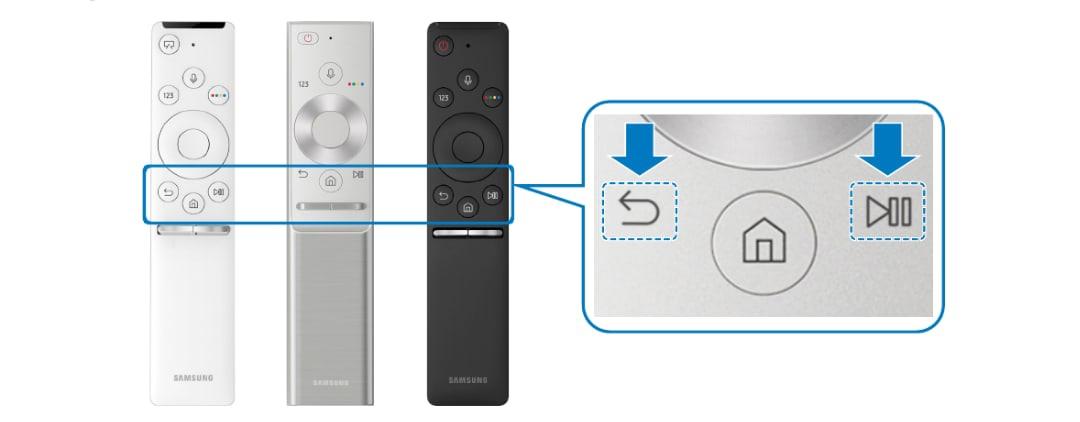




 на пульте.
на пульте.

 на пульте.
на пульте.


 в левом нижнем углу экрана.
в левом нижнем углу экрана.

